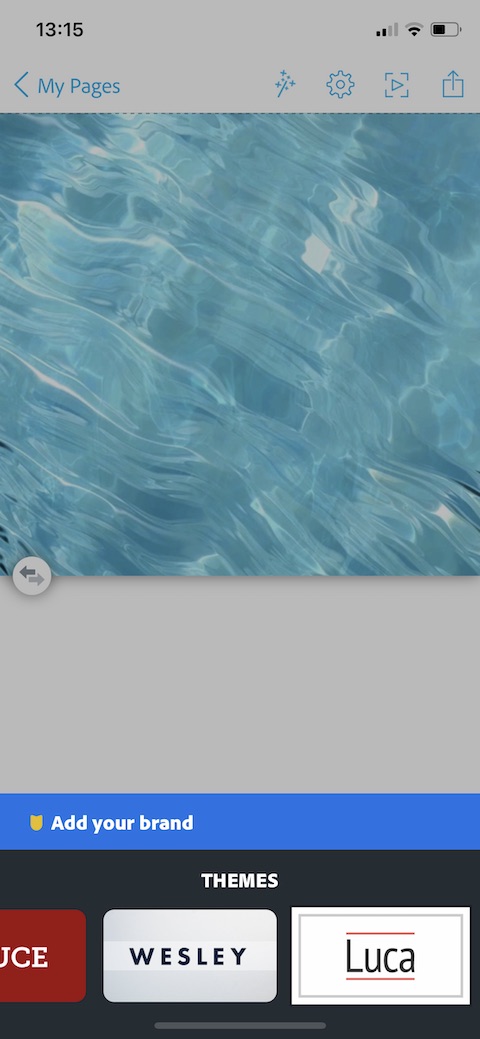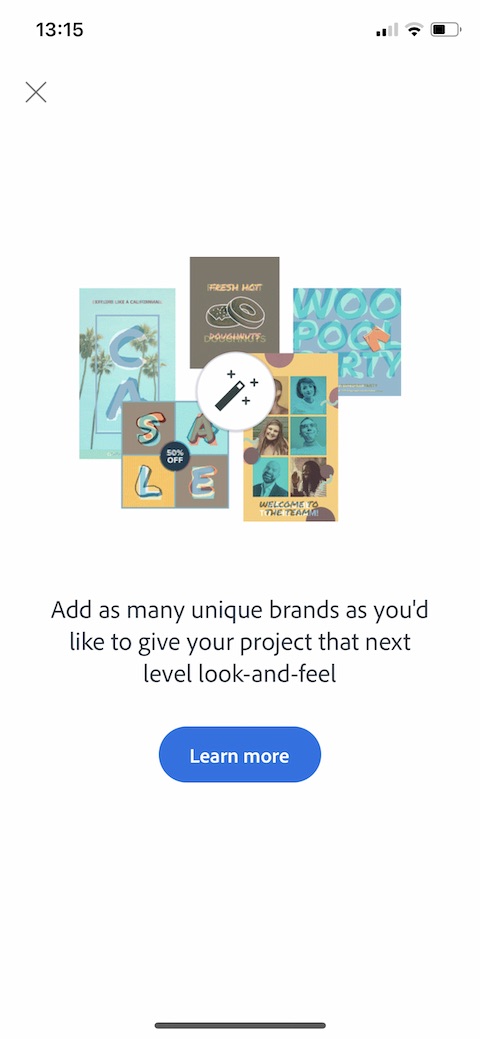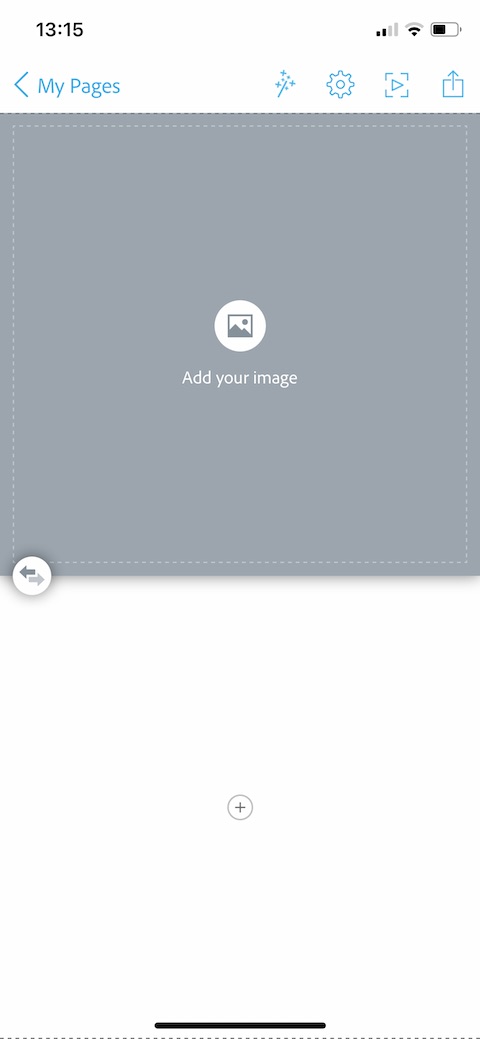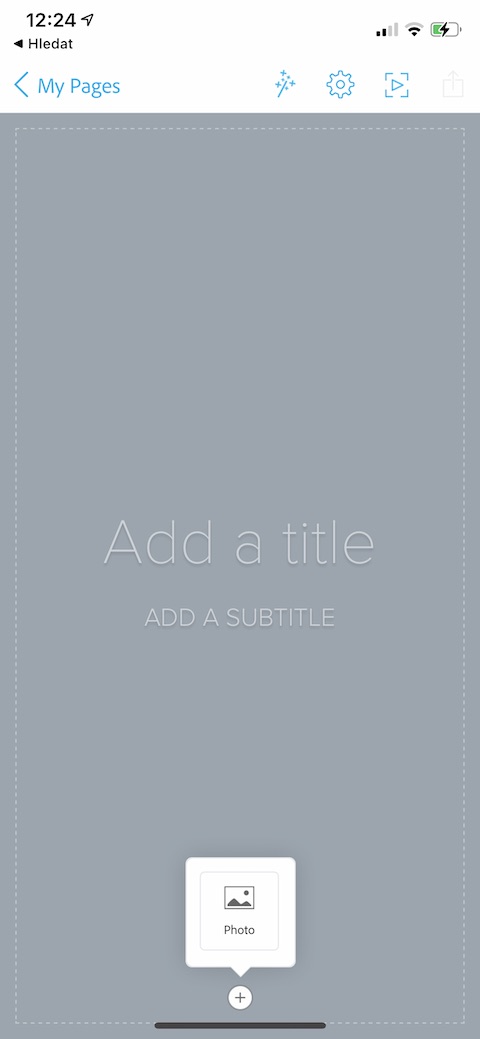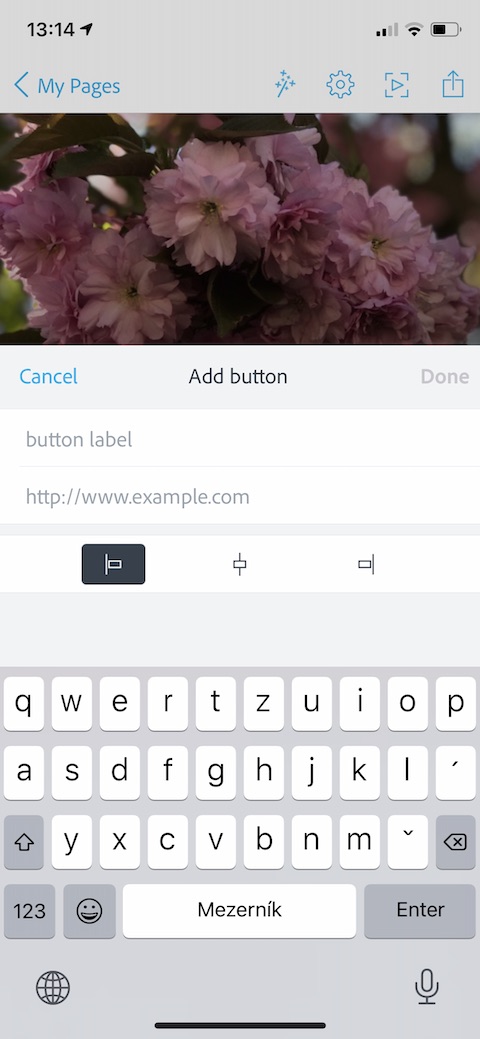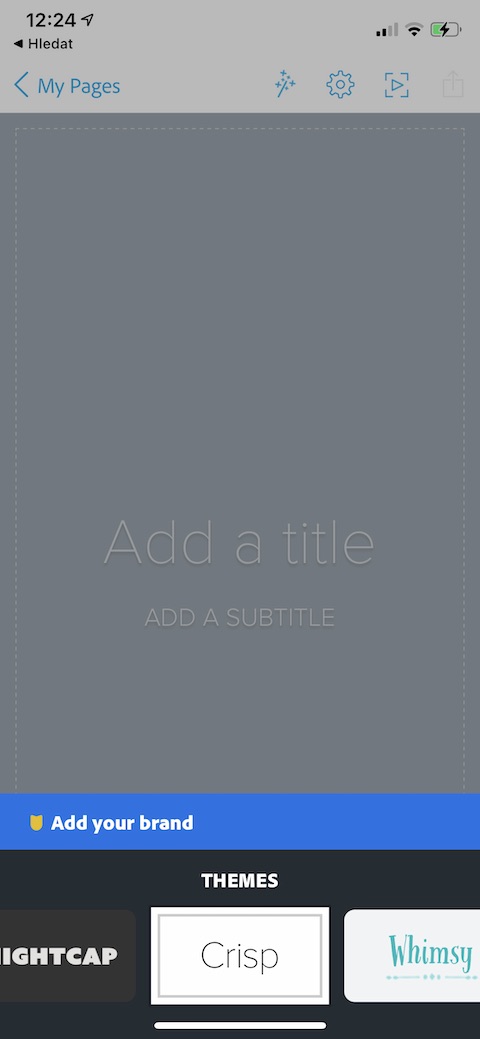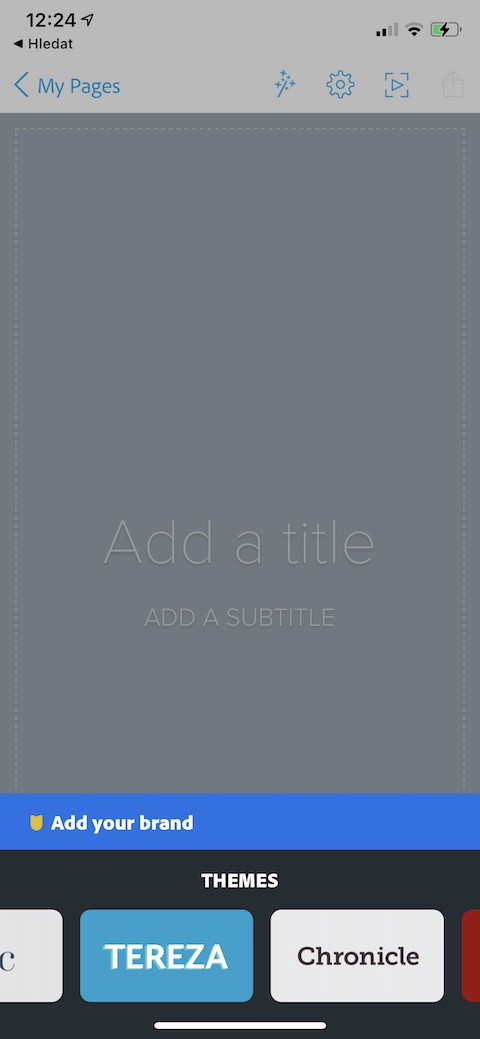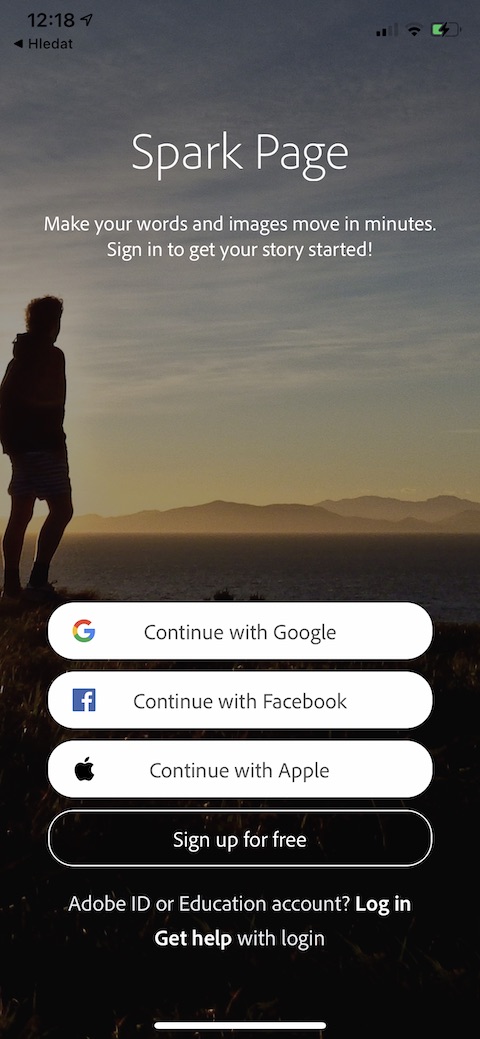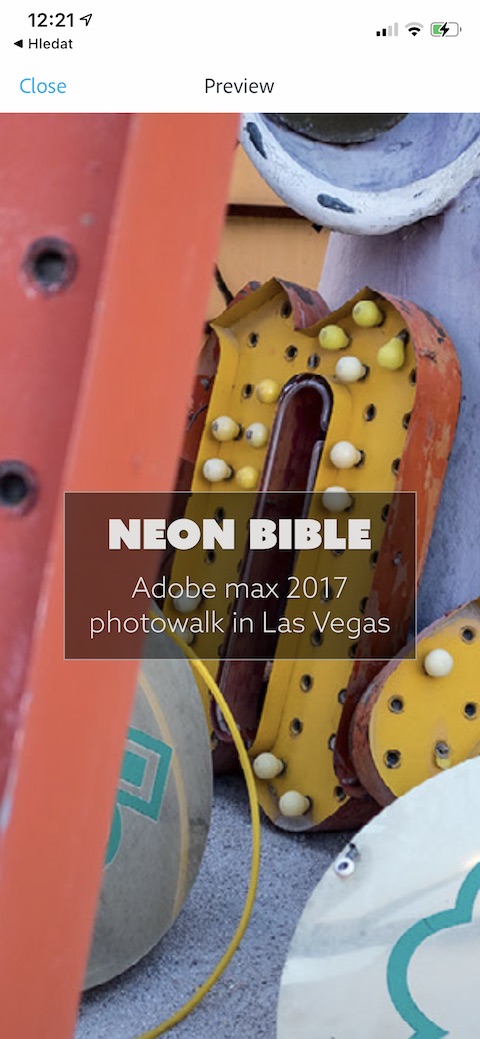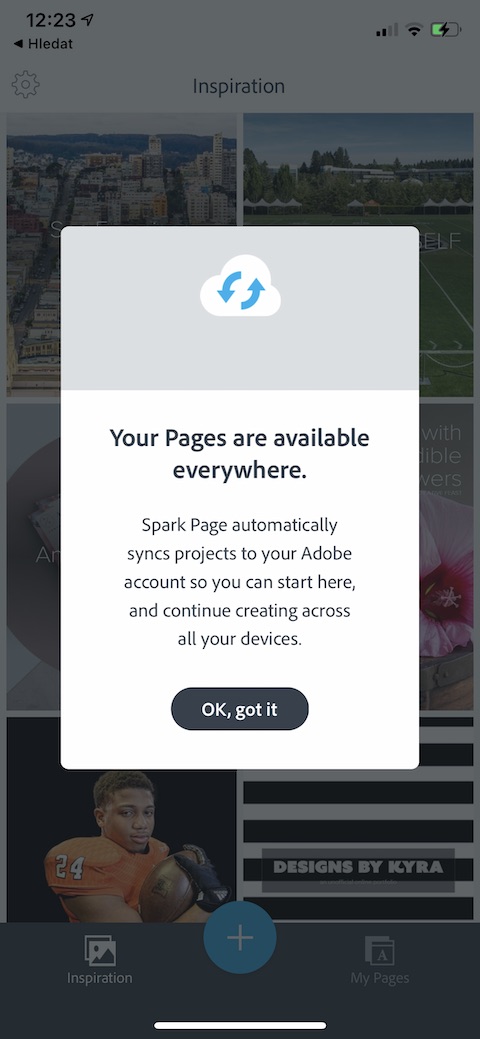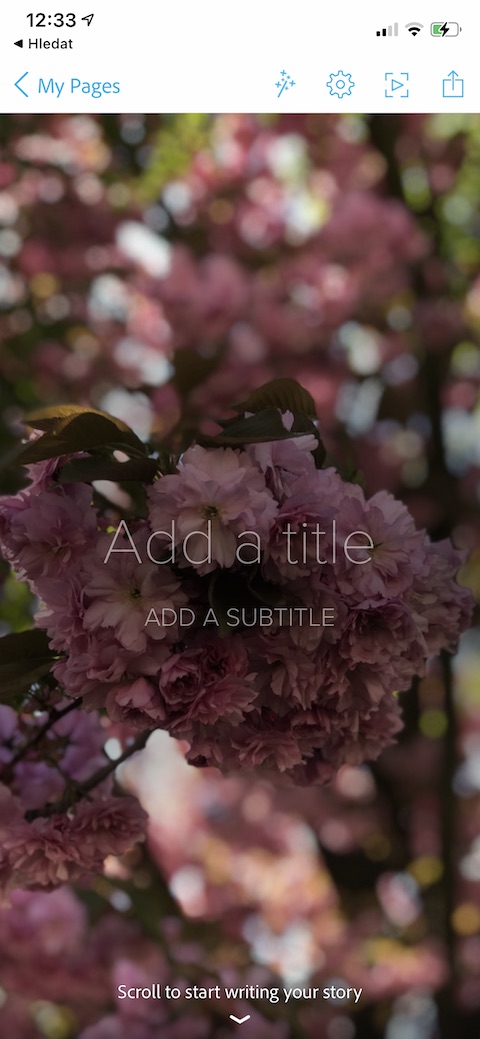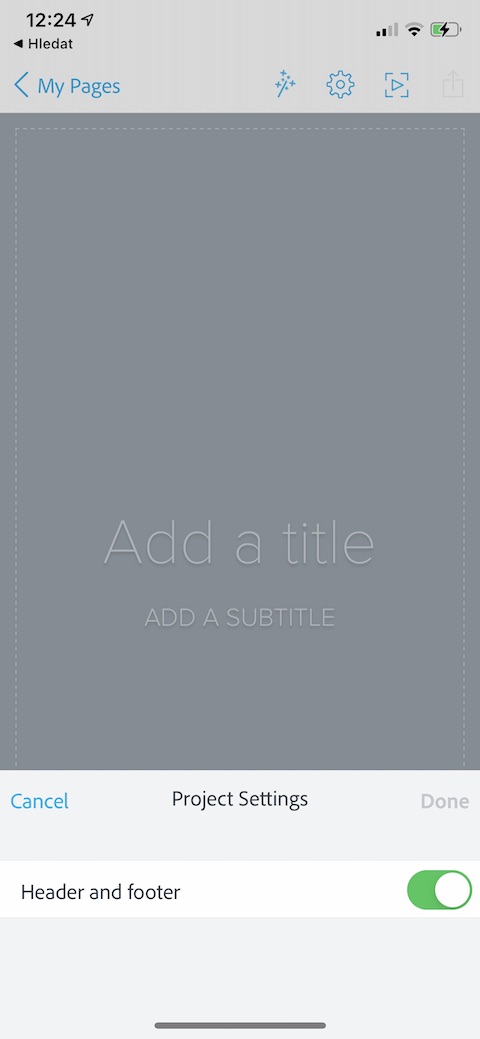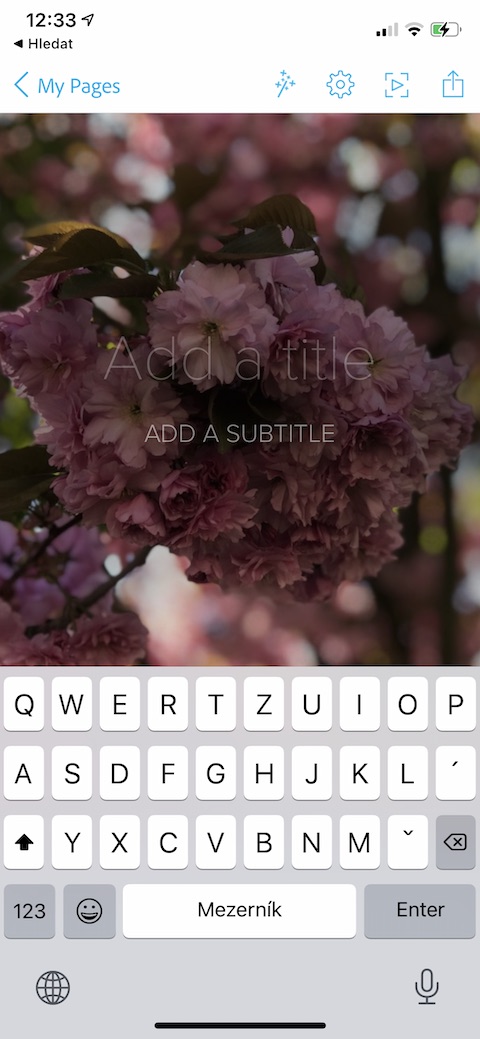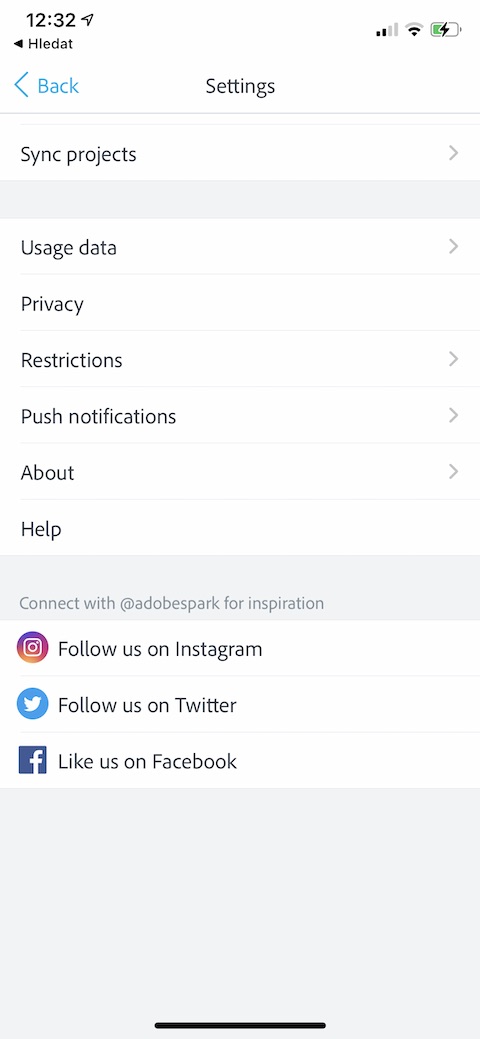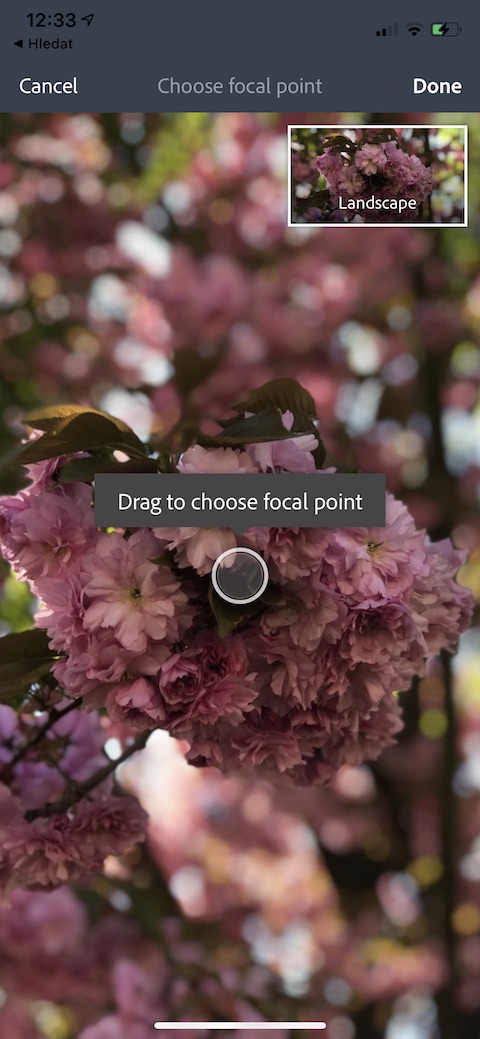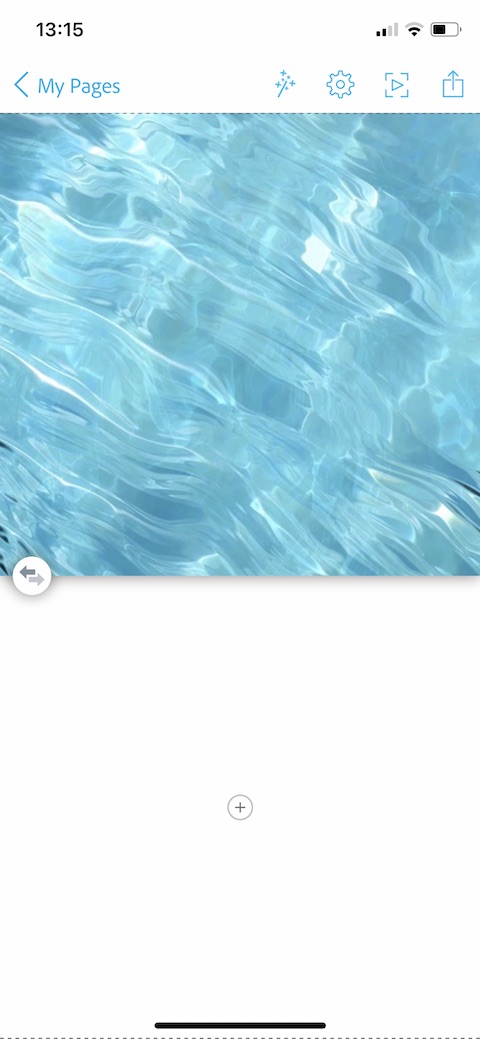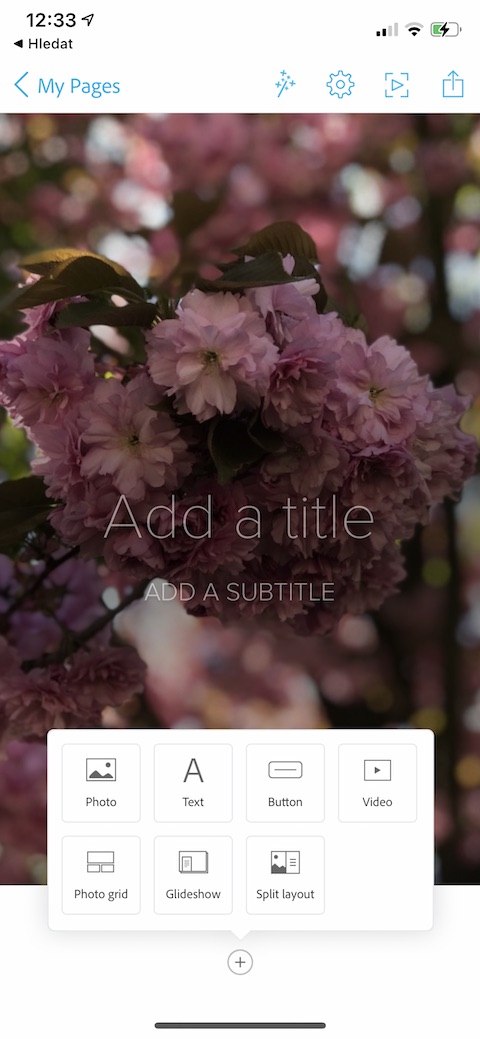ការបង្កើត កែសម្រួល គ្រប់គ្រង និងមើលគម្រោង ទំព័រ និងបទបង្ហាញ មិនចាំបាច់ធ្វើតែជាមួយកម្មវិធីដើមពី Apple នោះទេ។ App Store ក៏ពេញទៅដោយកម្មវិធីភាគីទីបីផ្សេងៗ ដែលនឹងផ្តល់សេវាកម្មដ៏ល្អដល់អ្នកក្នុងរឿងនេះ។ មួយក្នុងចំណោមពួកគេគឺឧទាហរណ៍ Adobe Spark Page ដែលយើងនឹងពិនិត្យមើលលម្អិតបន្ថែមទៀតនៅក្នុងអត្ថបទរបស់យើងនៅថ្ងៃនេះ។
វាអាចជា ចាប់អារម្មណ៍អ្នក។
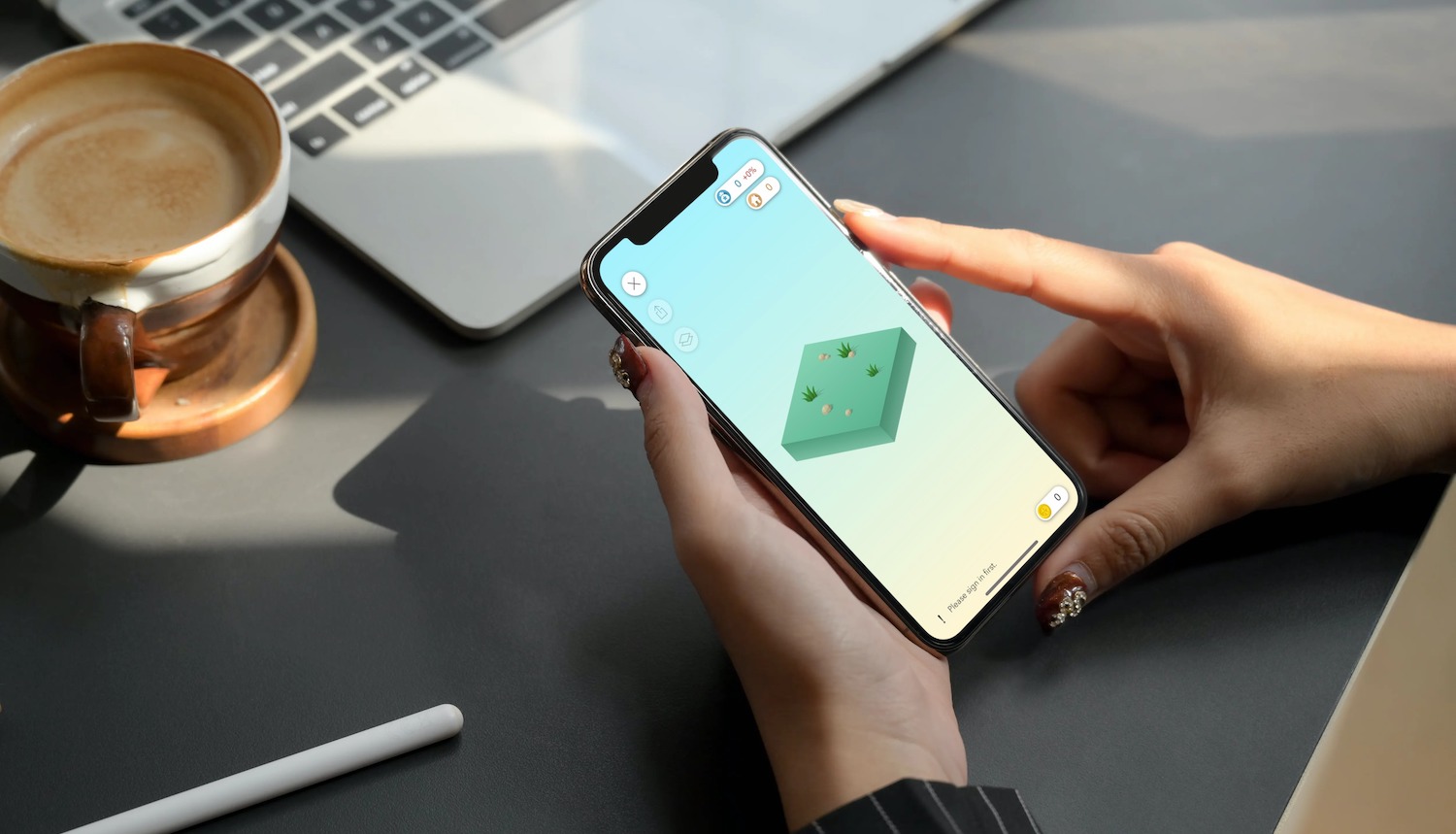
រូបរាង
នៅពេលបើកដំណើរការ Adobe Spark Page ជាដំបូងនឹងប្រាប់អ្នកឱ្យចូល ឬចុះឈ្មោះ (គាំទ្រការចូលជាមួយ Apple) ។ បន្ទាប់ពីចូល អេក្រង់មេនៃកម្មវិធីនឹងបង្ហាញឡើង ដែលអ្នកនឹងឃើញទិដ្ឋភាពទូទៅនៃការបង្កើតរបស់អ្នកប្រើប្រាស់ផ្សេងទៀតសម្រាប់ការបំផុសគំនិត។ នៅផ្នែកខាងក្រោមមានប៊ូតុងមួយដើម្បីបង្កើតគម្រោងថ្មី នៅខាងស្តាំខាងក្រោមអ្នកនឹងឃើញប៊ូតុងមួយដើម្បីចូលទៅកាន់ទិដ្ឋភាពទូទៅនៃការបង្កើតផ្ទាល់ខ្លួនរបស់អ្នក។ នៅផ្នែកខាងលើខាងឆ្វេង មានប៊ូតុងមួយដើម្បីចូលទៅកាន់ការកំណត់។
ហ្វាំងឃីស
ដោយមានជំនួយពី Adobe Spark Page អ្នកអាចបង្កើតបទបង្ហាញប្រកបដោយភាពច្នៃប្រឌិត និងមើលទៅល្អ។ Spark Page ផ្តល់ជូននូវឧបករណ៍ដ៏មានប្រយោជន៍ និងមុខងារជាច្រើនដែលអ្នកអាចបង្កើតបន្សំតែមួយគត់នៃរូបភាព អត្ថបទ និងធាតុផ្សេងទៀតនៅលើ iPhone ឬ iPad របស់អ្នក។ អ្នកក៏នឹងមានគំរូបំផុសគំនិតជាច្រើនដើម្បីជួយអ្នកក្នុងការបង្កើត អ្នកក៏អាចបន្ថែមឡូហ្គោផ្ទាល់ខ្លួនរបស់អ្នក និងប្ដូរធាតុទំព័រនីមួយៗតាមបំណង។ នៅក្នុងបទបង្ហាញរបស់អ្នក អ្នកអាចប្រើបែបផែនផ្សេងៗ ផ្លាស់ប្តូរពុម្ពអក្សរ និងទំហំពុម្ពអក្សរ និងបន្ថែមធាតុដូចជាប៊ូតុង ក្រឡាចត្រង្គ ឬវីដេអូ។